Chrome浏览器视频播放无声音原因及修复
来源:Google Chrome官网
时间:2025-08-05
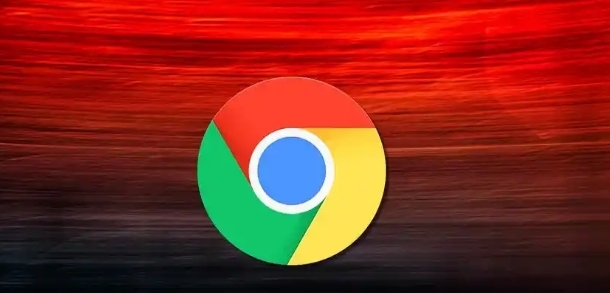
检查系统音量设置。点击任务栏右下角扬声器图标,确认全局音量未处于静音状态且调至适中水平。若使用耳机或外接音响,尝试重新插拔设备确保物理连接正常。部分用户可能误触键盘上的静音快捷键导致整体无声,需特别注意此基础设置。
调整浏览器媒体权限。在地址栏输入chrome://settings/content/sound进入专属页面,找到对应视频网站的域名后勾选“允许播放声音”选项。某些网站因安全策略限制默认禁用音频输出,手动授权可立即恢复音效。
排查扩展程序干扰。进入菜单选择“更多工具”下的扩展程序管理界面,暂时禁用广告拦截类插件特别是带有脚本过滤功能的组件。例如部分安全工具会阻止视频广告加载连带影响主音轨,逐个启用测试能精准定位冲突源。
清除缓存与Cookie数据。按下Ctrl+Shift+Del组合键调出清理对话框,勾选缓存图片、文件及Cookie条目执行删除操作。老旧的存储数据可能包含异常标记导致解码错误,重启浏览器后新建会话往往能解决问题。
更新或重装浏览器。通过帮助菜单中的“关于Google Chrome”自动检测新版本并完成升级。若版本过旧可能存在兼容性缺陷,完全卸载后重新安装可重置所有配置参数至出厂状态,彻底消除潜在故障点。
检查声卡驱动状态。右键我的电脑选择管理进入设备管理器,展开音频输入输出分类查看是否有黄色警告标识。使用驱动精灵等工具自动检测更新可修复损坏的驱动程序,确保硬件与系统的协同工作正常。
关闭硬件加速功能。进入设置页面的系统板块取消勾选使用硬件加速模式选项。当显卡驱动不匹配时强制启用该特性反而会造成音频流中断,实测发现禁用后多数情况下能恢复声音输出。
通过逐步执行这些操作步骤,用户能够有效解决Chrome浏览器视频无声问题。重点在于系统级音量确认、浏览器权限配置、插件冲突排查以及驱动更新维护,从而构建稳定的多媒体播放环境。
